升級Cisco Emergency Responder Server上的VMware工具
簡介
VMware工具是用於虛擬硬體的專用驅動程式,這些硬體在運行虛擬化時安裝在UC應用程式中。在UC應用程式中運行的VMware工具版本與使用的ESXi版本保持同步非常重要。如果viClient中的VMware工具狀態不顯示「正常」,則必須升級VMware工具。
本文檔介紹用於升級Cisco Emergency Responder伺服器上的VMware工具的方法。
必要條件
需求
必須瞭解,統一通訊應用程式沒有繫結到運行它的ESXi版本。例如,OVA和UC應用程式的初始部署可能已在ESXi 4.0 update 1上完成。然後,在稍後的時間,可以將ESXi軟體升級到版本4.1或遷移到運行虛擬化軟體VMware ESXi 4.1或5.0的主機。一旦在不同的ESXi版本上運行,您將需要升級UC應用程式中運行的VMware工具,以便與運行它的主機相匹配。UC應用程式的軟體升級將保留當前運行的VMware工具的版本。
採用元件
本文檔中的資訊基於獨立配置中運行在Cisco UCS B系列伺服器上的Cisco Emergency Responder 8.x。
本文中的資訊是根據特定實驗室環境內的裝置所建立。文中使用到的所有裝置皆從已清除(預設)的組態來啟動。如果您的網路正在作用,請確保您已瞭解任何指令可能造成的影響。
慣例
升級VMware工具
要升級VMware工具,請完成以下步驟:
-
從vSphere客戶端,登入到vCenter或ESXi主機,然後轉到主機和群集檢視(Ctrl+Shift+H)。
-
要在來賓虛擬CD/DVD驅動器中安裝正確版本的VMware工具軟體,請完成以下步驟:
-
按一下右鍵要升級的虛擬機器,然後選擇Guest > Install/Upgrade VMware Tools。
-
在彈出視窗中,選擇Interactive Tools Upgrade。
-
-
通過CLI登入到CER,然後發出utils vmtools upgrade命令。
注意:此命令會將當前安裝的VMware工具更新為ESXi主機為該虛擬機器規定的最新版本。系統重新啟動兩次。從vSphere客戶端監視虛擬機器控制檯,以檢視系統狀態。
-
系統備份後,對於已升級的虛擬機器,工具狀態將從vCenter Summary頁籤更新為OK。
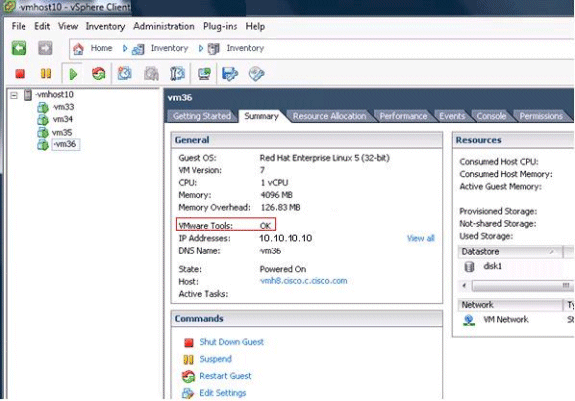
-
安裝完新版本的VMware工具後,從虛擬CD/DVD驅動器中刪除VMware工具tar檔案。通常, VMware工具tar檔案稱為linux.iso。要刪除VMware工具tar檔案,請完成以下步驟:
-
按一下右鍵要升級的虛擬機器,然後選擇VM > Edit Settings > CD/DVD drive。
-
選擇Client Device作為Device Type。
-
相關資訊
修訂記錄
| 修訂 | 發佈日期 | 意見 |
|---|---|---|
1.0 |
14-Oct-2018 |
初始版本 |
 意見
意見